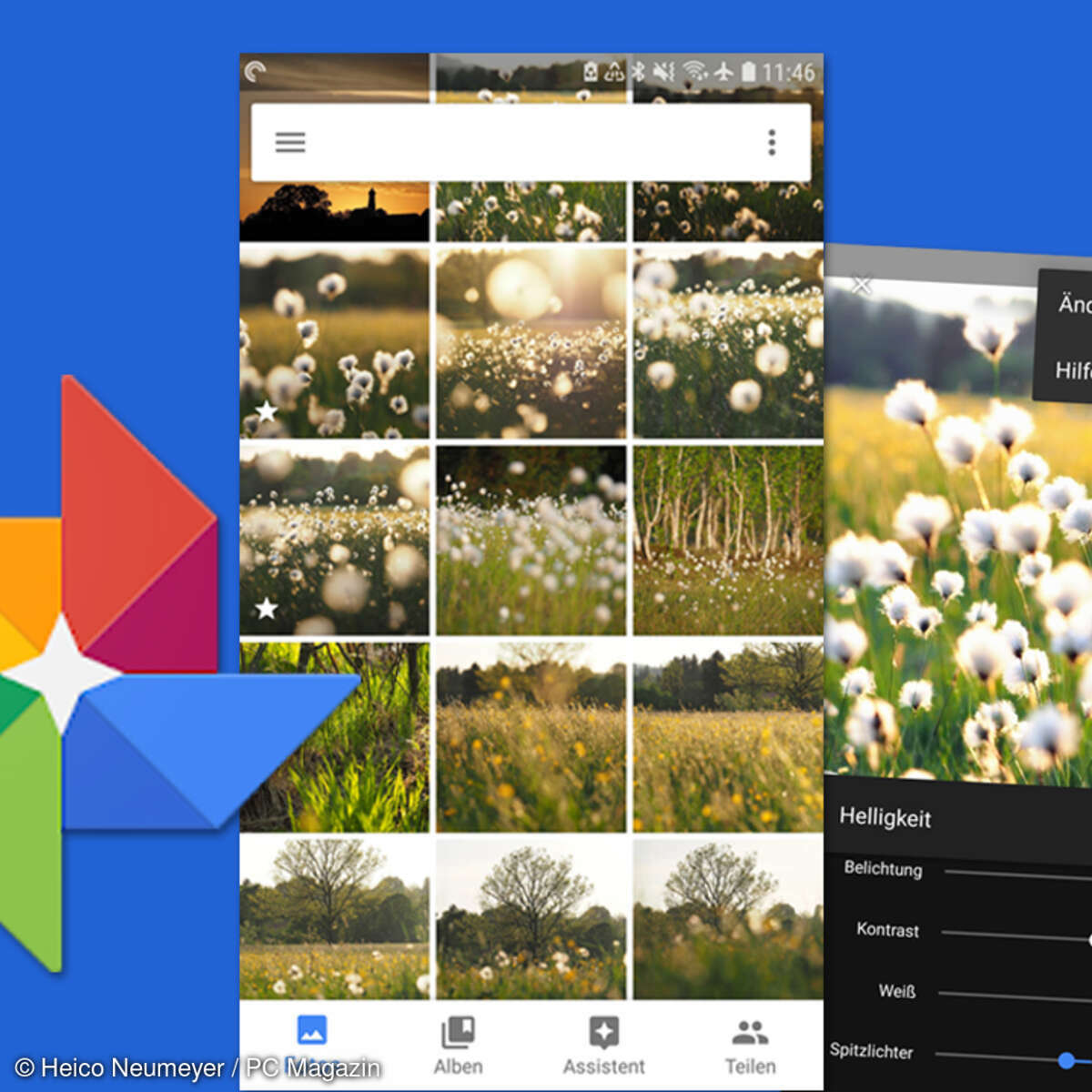Software
BenVista PhotoZoom Pro 3 - Großer Auftritt
10 und mehr Megapixel, das reicht locker für großformatige Fotoausdrucke. Soll jedoch nur ein Bildausschnitt groß rauskommen, wird es knapp - mit PhotoZoom soll's trotzdem klappen.
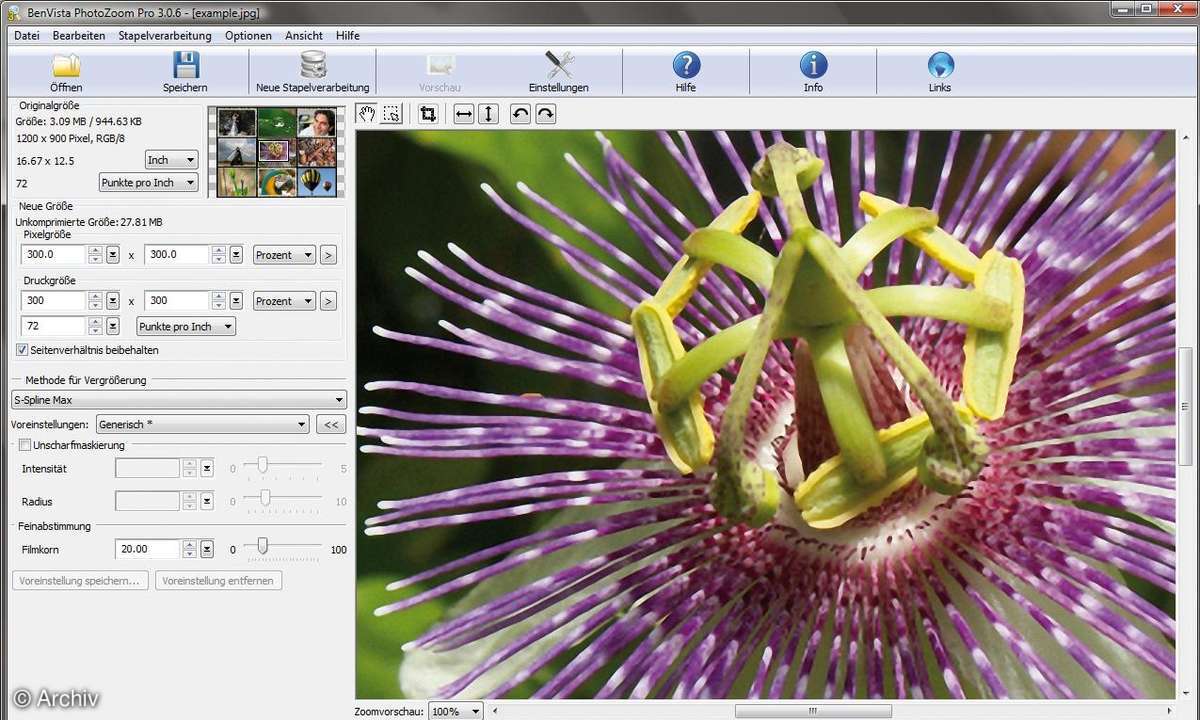
BenVista verspricht dank geschickter Algorithmen perfekte Vergrößerungen, die Schwächen geschickt kaschieren - ohne Profiwissen.
Für PC und MacBei der Installation bindet sich das für Windows und Mac erhältliche Programm automatisch in vorhandene Photoshop- oder Elements-Versionen als Plugin ein, läuft aber auch eigenständig. Die Oberfläche wirkt aufgeräumt. Die Bildgröße lässt sich in Pixel, Prozent, Zentimeter und Inch angeben. Bei den integrierten Vergrößerungsmethoden setzt Hersteller BenVista auf Masse und integriert insgesamt zwölf verschiedene Algorithmen, darunter die in Photoshop verwendete bikubische Vergrößerung. Standard ist jedoch die Eigenentwicklung "S-Spline Max". Verschiedene Voreinstellungen für Grafiken, Bilder und Verkleinerungen erleichtern die Wahl.
Gut bis 2x-VergrößerungEine dreifache Vergrößerung des Standard-Testbilds zeigt die Stärken des Programms: Grobe Strukturen und klare Linien lassen sich fast beliebig vergrößern. Anders sieht es bei Fotografien mit feinen Details aus: Alles was über zweifache Vergrößerung hinausgeht wirkt unnatürlich. Kleine Details sind plötzlich eckige, einfarbige Flächen. Um das zu kaschieren, kann man per Regler Filmkorn hinzufügen. Besonders detailreiche Bilder profitieren dabei von hohen Korn-Werten ab 35. Niedrigere Werte lassen aber auch gröber strukturierte Bilder natürlicher wirken. Die integrierte Unscharfmaske sorgt für knackigere Ergebnisse, kann dem Bildeindruck aber auch schaden. Praktisch: Die Hilfe gibt ausführlich Auskunft über alle Einstellungen und für welche Bilder sie sich eignen.
Fazit: PhotoZoom Pro 3 glänzt mit einfacher Bedienung, seine Stärken spielt es insbesondere bei Fotos und Grafiken mit groben Strukturen aus. Bei detailreichen Bildern empfiehlt sich die Verwendung des Filmkorn-Filters - dann sind auch hier natürliche Ergebnisse möglich.
Nächste passende Artikel
Weiter zur StartseiteGutscheine
-
HelloFresh

 Bis zu 120€ HelloFresh Gutschein + gratis Versand für die 1. Box
Zum Gutschein
bis 31.08.2024+ bis zu 4,00€ Cashback
Bis zu 120€ HelloFresh Gutschein + gratis Versand für die 1. Box
Zum Gutschein
bis 31.08.2024+ bis zu 4,00€ Cashback -
HolidayCheck

 HolidayCheck Premium: bis zu 250 € Reiseguthaben + 50% Rabatt im 1. Jahr
Zum Gutschein
bis 25.04.2037+ bis zu 25,00€ Cashback
HolidayCheck Premium: bis zu 250 € Reiseguthaben + 50% Rabatt im 1. Jahr
Zum Gutschein
bis 25.04.2037+ bis zu 25,00€ Cashback -
Ecco Verde

 Ecco Verde Angebot: Spare 7% in der Gesichtspflege-Kategorie!
Zum Gutschein
bis 05.05.2024+ bis zu 5,0% Cashback(statt
Ecco Verde Angebot: Spare 7% in der Gesichtspflege-Kategorie!
Zum Gutschein
bis 05.05.2024+ bis zu 5,0% Cashback(statt25,0€) -
Lieferando

 Sichere Dir 3€ Rabatt bei Lieferando
Zum Gutschein
bis 09.05.2024+ bis zu 1,5% Cashback
Sichere Dir 3€ Rabatt bei Lieferando
Zum Gutschein
bis 09.05.2024+ bis zu 1,5% Cashback -
SKL Glöckle Lotterie

 Glöckle Angebot: EURO-JOKER einen Monat kostenlos testen!
Zum Gutschein
bis 30.09.2024
Glöckle Angebot: EURO-JOKER einen Monat kostenlos testen!
Zum Gutschein
bis 30.09.2024 -
FARFETCH
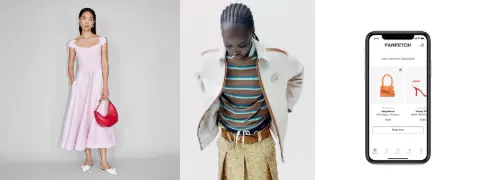
 15% FARFETCH Promo Code auf gebrauchte Artikel
Zum Gutschein
bis 22.04.2024+ bis zu 1,5% Cashback
15% FARFETCH Promo Code auf gebrauchte Artikel
Zum Gutschein
bis 22.04.2024+ bis zu 1,5% Cashback